
クロネコヤマト(ヤマト運輸)が通常の宅急便よりも安く行っているのが
宅急便コンパクトというサービス。
フリマアプリなどで商品を送る際に利用したことがある人もいると思います。
メルカリやラクマなどのフリマアプリで宅急便コンパクトを使う場合は、
それぞれのアプリのサービスから簡単に送り状が発行されるようになっているので
送り状のことを気にすることはないのですが・・・
でも、それらフリマアプリに関係なく、
普通に宅急便コンパクトを利用して荷物を送りたいと思った時、
はて・・・送り状ってどこにあるんだ?どうしたら送れるんだ?と分からないことばかり。
そんな経験をした私の実体験から、
宅急便コンパクトで荷物を送る方法を詳しく説明したいと思います。
宅急便コンパクトの送り状はコンビニにもある?
宅急便コンパクトで荷物を送りたいと思った時、
『送り状はどこでもらえばいいんだろう?』が真っ先に考えることですよね。
まず前提として、
普通の宅急便の送り状と宅急便コンパクトの送り状は全く別のものになります。
同じものは使えないので、ご注意を。
宅急便コンパクトの送り状は、どこでもらえるのかというと、
・ヤマト運輸の各営業所
・コンビニ
でもらうことができます。
「宅急便コンパクトの送り状をください」と言えば、普通にもらえます。
コンビニにも基本的には置いてあるようですので、
まずは近所のコンビニで聞いてみるといいと思いますよ。
ただ、宅急便コンパクトの送り状を利用する人があまりいないようで、
そのためか、たま~に置いていないコンビニがあります。
でも、近所のコンビニになければ、別のコンビニに行けばあるはず。
さすがに2店舗回ってないということはあり得ないと思います。
ただ、複数枚必要な場合や、万が一コンビニにない場合のことを考えるなら、
最初からヤマト運輸の営業所に行ったほうが確実だと思います。
ちなみに、すでにご存じだとは思いますが、
宅急便コンパクトは専用の箱に入れないと受け付けてもらえません。
他のダンボールや封筒ではダメということです。
宅急便コンパクトは、箱型のものと封筒のような薄型のものの2種類があり、
どちらも65円です。
この専用BOXも、コンビニで購入することができます。
宅急便コンパクト送り状の書き方は?
宅急便コンパクトの送り状の書き方は、普通の宅急便と同じです。
・送り先の住所や電話番号と名前
・送り主(あなた)の銃所や電話番号と名前
・品名(梱包した中身)
・お届け希望日や時間指定(あれば)
を記入していきます。
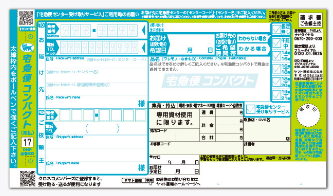
でも、ちょっと待って!
送り状をもらってきておいて何ですが・・・手書き、めんどくさくないですか?
実はヤマト運輸には「ネコピット」というサービスがあり、
ヤマトの営業所にあるタブレットを使って、送り状を作成することができるんです。
ただ、ネコピットで送り状を作成するのに、
営業所で使い慣れないタブレットを操作するのは嫌だなと思いますよね。
タブレットは営業所によっては1台しか置いてなくて、
送り状発行でタブレットを占領してしまうと、他の人が使えなくて迷惑になることも。
実は私、初めて宅急便コンパクトを利用した際、
営業所のネコピットで、送り先や送り主を入力して送り状を作成したんです。
私が行った営業所は、たまたまタブレットが2台あったので、
他の人に迷惑をかけることはなかったですが、
営業所の人に聞きながらタブレットを操作するのは、気持ちのいいものではないですよね。
何かこの感じ嫌だな~と思ってたんですね。
手書きはめんどくさいけど、
窓口で時間かかるのも嫌だから、仕方ない、手書きにするか・・・と思っちゃいますよね。
で、もっと他に何か方法があるんじゃないかと調べてみたんです。
そしたら、
ヤマト運輸のアプリやLINEから送り状発行予約というものができることが分かったんです。
アプリやLINEで発行予約をしておけば、
営業所ではネコピットで予約番号またはQRコードをピッとするだけ。
超簡単だったんです。
ヤマトのホームページでは、
コンパクトの送り方についての説明がちょっと分かりにくいんですよね~^_^;
で、試したり調べたりして、
この一番簡単な方法にたどりつくことができましたよ(≧▽≦ノノ゙☆
私と同じようにあたふたする人が減ってくれると良いな思うので、
一番簡単な方法で、宅急便コンパクトを送る手順をご紹介したいと思います。
宅急便コンパクトの送り状はアプリで簡単に!
宅急便コンパクトで荷物を発送する場合、
できれば窓口ではスムーズに終わらせたいというのが誰もが思うことだと思います。
時間がかかると、ヤマトの従業員にも迷惑だし、
待っているお客さんがいたら、その人にも迷惑になるし。
そう考えると、家で可能な限り準備をしてから窓口に行きたいですよね。
そこでおすすめなのが、
LINEやアプリを使って送り状の発行予約をしておく方法です。
発行予約を行なうことで、窓口でスムーズにできるだけでなく、
なんとデジタル割という割引もしてもらえ、送料が少し安くなるのも嬉しいポイント♪
ちなみに私はヤマトのクロネコメンバーズに登録して、専用アプリから送り状予約をしています。
LINEとアプリ、どちらも使い方は似ていますが、
私個人的な好みで、アプリの方が視覚的に使いやすいと感じるからです。
でもこれ、好みによって違うと思うので、LINEとアプリの両方の使い方をご紹介したいと思います。
クロネコヤマトのアプリを利用する
まずはクロネコヤマトのアプリをインストールします。
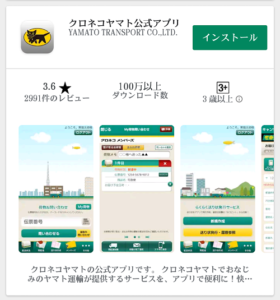
クロネコメンバーズに登録していなくてもアプリから送り状は作成できますが、
せっかくならクロネコメンバーズにも登録しておくことをおすすめします。
なぜかというと、
クロネコメンバーズに登録するだけで、
持ち込割が100円から150円になり、50円お得になるからですヽ( ^∀^)ノ♪
また、メンバーズに登録するとアドレス帳という機能が利用できるので、
アドレス帳に登録しておけば、同じ送り先に送る際には、入力の手間が省けます。
クロネコメンバーズへの登録は、アプリの新規登録から行いましょう。
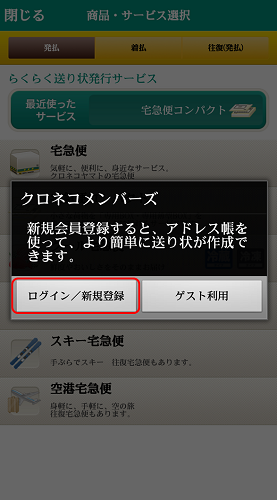
いや、登録しない!という人は、ゲスト利用を選べば先に進めますよ。
アプリ以外にも、クロネコヤマトのホームページからメンバーズ登録も可能です。
パソコンでキーボード打ちの方がラク♪という人は、ホームページで登録してからアプリを利用してもOKですよ。
メンバーズの登録ができたら、アプリでログインを行ないます。

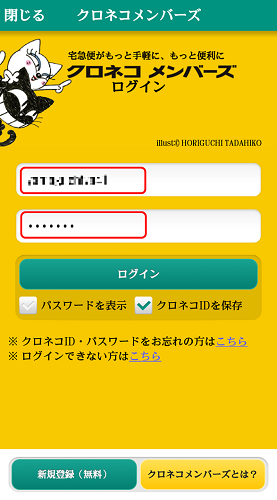
登録したIDとパスワードを入力して、「ログイン」をタップします。

ログインが完了すると、右上に「ようこそ○○様」と表示されます。
画面下部のアイコンの中から、「送り状作成」を選びます。
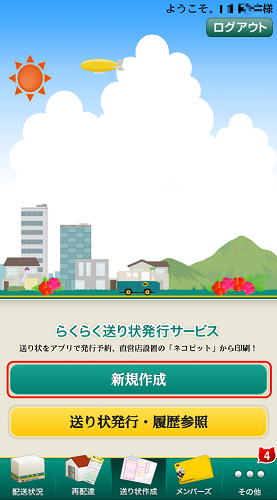
「新規作成」をタップします。
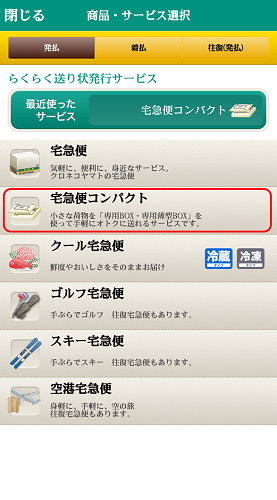
「宅急便コンパクト」をタップします。
この画像を見て分かるように、
宅急便コンパクト以外の送り状もアプリで作ることができます。
ただ、着払いの宅急便コンパクトは、現時点ではアプリから送り状が出せません(>_<)
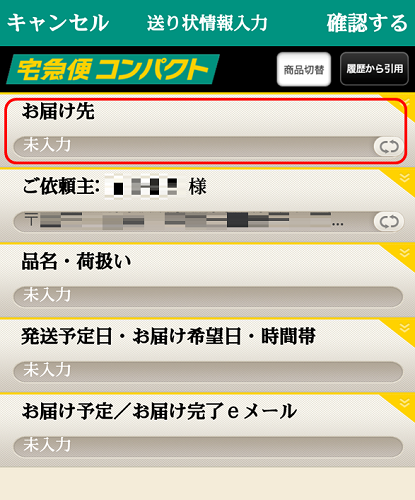
ここからは、送り状に印字される情報を入力していきます。
まずは「お届け先」をタップします。
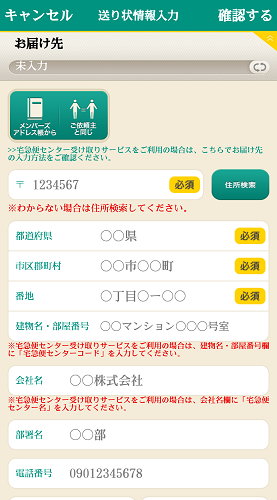
送り先の情報を入力していきます。
住所は、郵便番号を入力後に右横の「住所検索」をタップすると、
途中まで自動的に入力されるので、番地や建物名など続きを入れていきましょう。
ちなみに、先ほど少し話しましたメンバーズで使えるアドレス帳。
アドレス帳に登録してある住所を送り先にしたい場合は、
画面左上の「メンバーズアドレス帳から」をタップすればアドレス帳を呼び出せます。
私、電話番号って必須だと思ってたんですが、なくても大丈夫なんだそうです。
「住所が正しければ、電話番号はなくていい」とヤマトの人から聞きました。
画面にも必須となっていないですしね。
もし、分からないとか、携帯番号だから書きたくないという場合は、
入力しなくてもOKですよ。
送り先の入力が終わったら、そのまま画面を下にスクロールしましょう。
実はこの入力画面、送り先などをそれぞれタップして、新しい画面を開いているように見えますが、同じ画面の中で、縦にのびて開いているだけなんですね。
なので、ここで携帯の「戻る」操作をしてしまうと、
「内容が破棄されますよろしいですか?」
という画面が出てきてしまうので、注意しましょう。
もし間違えて戻る操作をしてしまったら、上記メッセージで「いいえ」を選択すればもとに戻ります。
下にスクロールしていったら、次はご依頼主(あなた)の情報入力になります。
ただ、たぶんこの時点で勝手に入力されているのではないでしょうか。
クロネコメンバーズの登録をしている場合は、
登録した住所や名前がご依頼主(送り主)に自動的に入ります。
つまり、何もしなくてOKということです♪
メンバーズだと楽チンですね~(^-^)
次は品名の入力です。
『何を送るのか』の部分ですね。
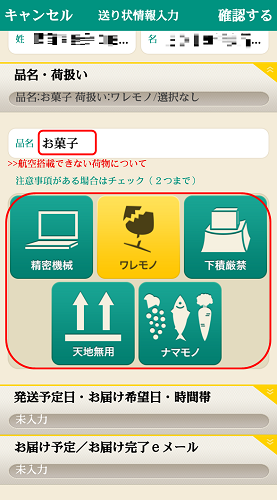
品名は、中に入れた品を明記します。
その下の注意事項は任意で選びます。
お菓子でも、せんべいなどのようなわれものの場合は
「ワレモノ」を選択しておくと安心ですよ。
その下の発送予定日、お届け希望日や時間帯も指定があれば入れていきましょう。
すべて入力が終わったら、右上にある『確認する』をタップします。
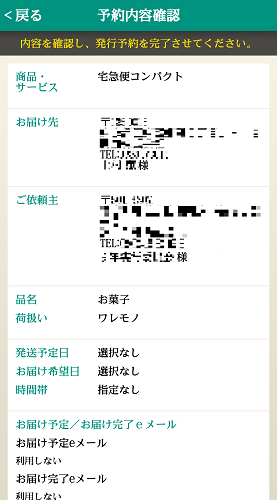
内容を確認しながら、下にスクロールしていきましょう。

内容がOKだったら、「この内容で発行予約する」をタップします。
これで送り状発行予約が完了です。
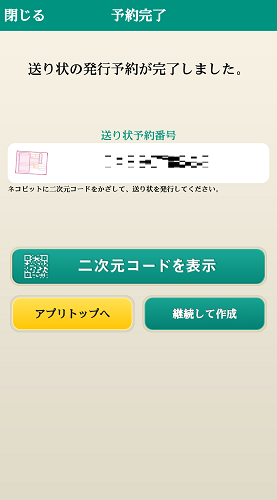
予約番号が表示されますが、覚えなくても大丈夫。
ここまで来たら、一旦アプリを終了させてもOKです。
梱包などの発送準備ができたら、営業所に行き、
アプリを開いて二次元コードを呼び出し、『ネコピット』にかざしましょう。
めっちゃ簡単ですよね~♪
クロネコヤマトのLINEを利用する
では次に、LINEで宅急便コンパクトの送り状予約をする方法です。
クロネコヤマトの専用アプリとほぼ同じですが、念のため。
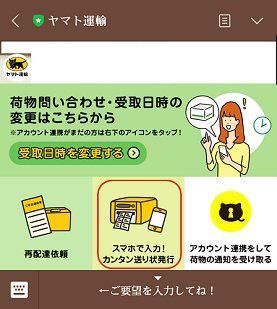
『スマホで入力!カンタン送り状発行』を選びます。
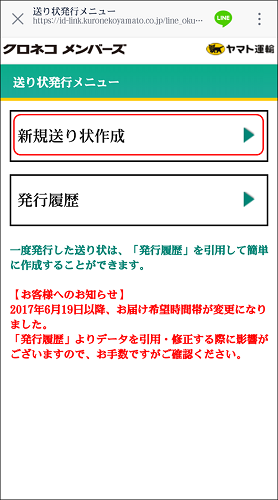
「新規送り状作成」をタップします。
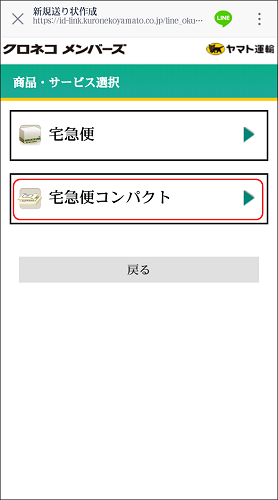
「宅急便コンパクト」をタップします。
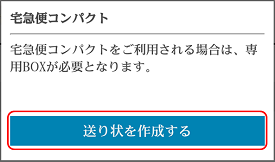
親切にこのようなメッセージが出ますので、
『はーい、分かってますよ~』てな感じで受け流してあげてください(笑)
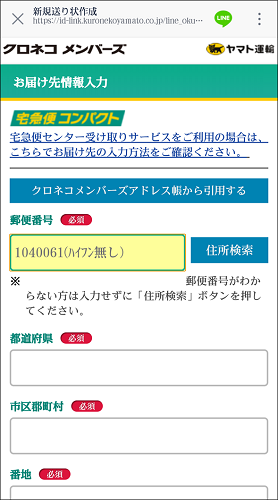
ここからは、各情報入力になります。
郵便番号を入力後に右側の「住所検索」を押すと、
郵便番号から紐づく住所まで勝手に入力してくれます。
逆に郵便番号が分からない場合も、
「住所検索」を押すと住所から郵便番号を表示してくれます。
入力が終わったら、一番下に「ご依頼主情報入力へ」というボタンがあるので、
それをタップします。
ご依頼主情報入力画面で、送り主(あなた)の情報を入力していきます。
入力画面を一番下までスクロールすると「その他情報入力へ」というボタンがあるので、
タップします。

品名は必須なので、送るものを入力しましょう。
送る際に注意してほしいことがあれば、
『荷扱い』のところから2つまで選ぶことができます。
発送予定日は、自動的に翌日が表示されているので、変えたい時は変更しましょう。
入力が終わったら「次へ」をタップします。

お届け希望日や時間帯を設定する画面になります。
アプリは「指定なし」の場合には何もしなくて良かったのですが、
LINEの場合は、選ばないと次に進めません。
「指定なし」を選んで、下の方にある「送り状内容確認へ」をタップします。
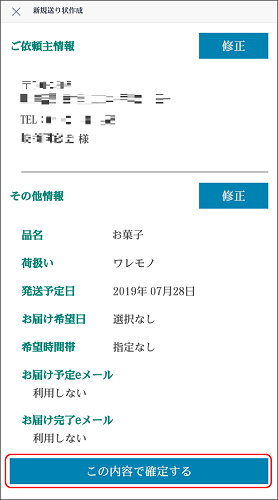
入力した内容が表示されるので、確認したら『この内容で確定する』を押しましょう。
予約番号が表示された画面が出たら、完了です。
ここまで来たら、アプリと同じく、画面を終了させても大丈夫。
梱包などの発送準備ができたら、営業所に行き、
LINEの『スマホで入力!カンタン送り状発行』⇒『発行履歴』から二次元コードを呼び出し、『ネコピット』にかざしましょう。
メンバーズ登録をしている人は、
LINEで登録した送り状をアプリ側で呼び出すことができます。
もちろんその反対も可能ですよ。
宅急便コンパクトの送り状 まとめ
宅急便コンパクトの送り状はコンビニやヤマトの営業所に行けばもらえますが、
送り状を手書きするなんて面倒です。
アプリやLINEを利用すれば、
簡単に送り状が作成でき、さらに送料も割引できちゃいます。
宅急便コンパクトの送り方は、
クロネコヤマトのホームページを見てもちょっと分かりづらいのは確かです。
でも、安く送れるのに諦めるのはもったいないですよ。
参考になれば嬉しいです(*^_^*)
